答案:使用精确匹配、正则表达式和范围限定可避免误替换。开启全字匹配和区分大小写确保精准,用正则实现上下文感知替换;通过“包含/排除文件”缩小范围至目标路径;替换前点击“查找全部”预览结果,结合Git提交做安全备份,逐步执行小范围测试,确保操作可控无误。
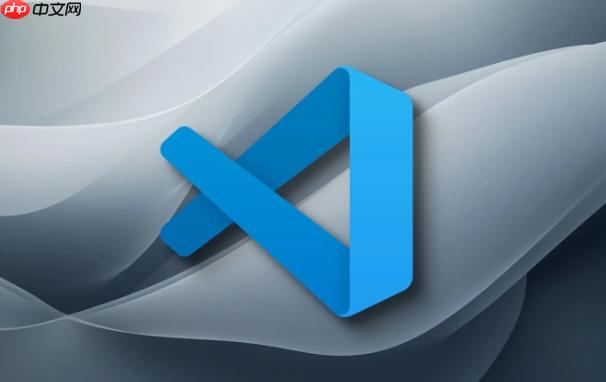
VSCode的全局替换功能无疑是效率利器,但它也是一把双刃剑,一个不小心,就可能造成难以挽回的误操作。要避免这种情况,核心在于精确匹配、严格限定替换范围,并且始终保持“先预览,再执行”的谨慎态度。
说实话,每次要用VSCode做全局替换,我心里都会小小地“咯噔”一下,生怕哪里没顾及到,把不该改的也改了。这就像拿着一把手术刀,既能救命也能伤人,关键看你怎么用。我的经验是,要充分利用VSCode提供的那些看似不起眼,实则功能强大的小开关和输入框。
首先,你得打开全局搜索替换界面(Ctrl+Shift+H)。在这里,最关键的几个点你必须得掌握:
精确匹配模式选择:
foo 而不是 Foo,这个必须开。foo,但你不想把 foobar 里的 foo 也换掉,那就一定要打开它。我个人觉得,这个按钮在大多数情况下都应该默认开启,除非你明确知道自己在做什么。let 开头的行中的 var,或者只替换函数参数里的 oldName,正则能帮你做到极致的精确。限定搜索范围:
.js 文件里的内容,那就输入 *.js。如果你只想在 src 目录下操作,就输入 src/**/*.js。我通常会把这个范围缩小到最小,比如只在一个特定组件的文件夹里替换。node_modules/、dist/、.git/这些目录几乎是必填的排除项,否则你可能会替换到依赖包的代码,或者编译后的文件,那可就麻烦了。VSCode默认会排除一些,但你最好还是手动检查并添加。预览和确认:
版本控制是你的安全网:
要精确匹配,避免误伤,正则表达式是你的不二法门。它远比简单的字符串匹配强大,能够理解模式、上下文和边界。
举几个例子:
只替换完整单词: 假设你要把 oldVar 替换成 newVar,但不想影响到 my_oldVar_name。
\boldVar\b
newVar
\b 是单词边界,确保只匹配独立的 oldVar。替换特定上下文中的文本: 你想替换所有 console.log('debug message') 中的 'debug message',但不想影响其他字符串。
(?
'新的调试信息'
(? 是“lookbehind”,表示匹配的内容前面必须是 <code>console.log('。(?=...) 是“lookahead”,表示匹配的内容后面必须是 ')。.*? 则是非贪婪匹配任意字符。捕获组与引用: 假设你要把 function myFunc(arg1, arg2) 变成 const myFunc = (arg1, arg2) =>。
function\s+(\w+)\s*(\(.*\))
const $1 = $2 =>
(\w+) 捕获函数名,$1 引用它。(\(.*\)) 捕获参数列表,$2 引用它。排除特定行或块: 比如你想替换所有 foo,但排除掉注释行中的 foo。这会复杂一些,可能需要多步操作或者更复杂的正则,但基本思路是先匹配所有 foo,然后用排除文件或手动筛选的方式排除注释行。或者,如果你的语言支持多行注释,可以尝试用正则匹配并跳过这些块。
这些只是冰山一角,正则表达式的学习曲线可能有点陡峭,但它的回报是巨大的。掌握了它,你的全局替换就能从“碰运气”变成“精确制导”。
在按下那个“替换全部”按钮之前,我通常会做一套“组合拳”式的检查,这能大大降低风险。
先跑一次“查找全部”: 这是最基本也是最重要的一步。不要直接点替换,先只查找,仔细审查所有匹配项。我会快速浏览列表,看看有没有明显不属于我替换目标的地方。如果匹配项太多,我会尝试缩小范围或修改正则表达式,直到匹配项数量和内容都符合预期。
利用版本控制的差异功能: 如果项目有Git或其他版本控制,这是一个超级强大的安全网。
小范围、渐进式替换: 如果要替换的内容非常多,或者模式有点复杂,我不会一次性替换所有。我会先在一个小范围(比如一个文件、一个模块)里测试我的替换模式,确认无误后,再逐步扩大范围。这就像是“分批交付”,风险更可控。
备份重要文件: 虽然版本控制已经很强大,但在某些特殊情况下,比如没有版本控制的项目,或者替换的是配置文件等敏感内容,我可能会手动复制一份相关文件作为备份。
理解你的项目结构: 知道哪些文件是源码,哪些是编译产物,哪些是第三方依赖。这能帮助你更好地设置“包含”和“排除”规则,避免无谓的扫描和潜在的误替换。
这些步骤可能看起来有点繁琐,但相比于事后修复一个大规模的误替换错误,这点投入绝对是值得的。
在大型或复杂的项目里,不加限制的全局替换简直是灾难。VSCode提供了多种方式来限定替换范围,让你可以精确地“圈定”你的操作区域。
files to include (要包含的文件) 和 files to exclude (要排除的文件):
src/components 目录下的 .tsx 文件,那么在“包含”里填 src/components/**/*.tsx 就行。如果你想排除 test 目录,就在“排除”里填 **/test/**。, 隔开。例如,*.js, *.jsx。工作区设置 (.vscode/settings.json):
node_modules、dist、build 等,你可以把它们添加到工作区设置里,让它们永久生效,而不需要每次手动输入。.vscode/settings.json 中添加:{
"files.exclude": {
"**/.git": true,
"**/.svn": true,
"**/.hg": true,
"**/CVS": true,
"**/.DS_Store": true,
"**/Thumbs.db": true,
"node_modules": true, // 排除node_modules
"dist": true, // 排除dist目录
"build": true // 排除build目录
},
"search.exclude": {
"**/node_modules": true,
"**/bower_components": true,
"**/*.code-search": true,
"**/dist": true,
"**/build": true
}
}files.exclude 主要影响文件资源管理器中的可见性,而 search.exclude 则直接影响搜索和替换操作。两者都设置会更全面。.gitignore 文件的作用:
.gitignore 文件,不会在被Git忽略的文件中进行搜索和替换。这是一个非常方便的特性,因为它自动帮你排除了很多不需要关心的文件(比如编译产物、日志文件等)。但请注意,如果你想替换 .gitignore 中忽略的文件,你需要明确地在“包含”中指定它们,或者暂时修改 .gitignore。在选定内容中查找/替换:
Ctrl+F (Find) 或 Ctrl+H (Replace),并点击搜索框右侧的“在选定内容中查找”按钮(一个矩形图标)。这能将替换范围限定到最小,避免影响文件中的其他部分。通过这些细致的范围控制,你可以在复杂的项目结构中,像一个外科医生一样,精确地定位和操作,大大提升全局替换的安全性和效率。
以上就是vscode全局替换如何避免误替换_vscode全局替换防误操作设置方法的详细内容,更多请关注php中文网其它相关文章!

每个人都需要一台速度更快、更稳定的 PC。随着时间的推移,垃圾文件、旧注册表数据和不必要的后台进程会占用资源并降低性能。幸运的是,许多工具可以让 Windows 保持平稳运行。

Copyright 2014-2025 https://www.php.cn/ All Rights Reserved | php.cn | 湘ICP备2023035733号